Maison >Tutoriel mobile >téléphone Android >8 astuces qui donneront à votre ancien téléphone Android une autre année de vie (ou plus)
8 astuces qui donneront à votre ancien téléphone Android une autre année de vie (ou plus)
- WBOYWBOYWBOYWBOYWBOYWBOYWBOYWBOYWBOYWBOYWBOYWBOYWBoriginal
- 2024-08-19 06:34:02840parcourir
Un téléphone Android en petite accalmie ? Avant de vous lancer, un petit changement ici et quelques optimisations là-bas peuvent améliorer considérablement la vitesse, les performances et l’efficacité de votre smartphone.
Je fais cela sur mon LG K41S tous les quelques mois et ils m'aident vraiment, mais seulement jusqu'à un certain point. Finalement, vous devrez mettre à niveau un ancien téléphone pour obtenir de meilleures performances, mais suivre ces conseils devrait retarder ce moment le plus longtemps possible.
1 Installer les mises à jour

Pour prolonger la durée de vie de votre téléphone, il est essentiel d'installer les mises à jour recommandées dès leur arrivée. Lorsque je fais cela, je suis toujours surpris par les mises à jour Android que j'ai manquées. J'ai parfois cinq à dix applications obsolètes qui nécessitent une mise à jour. Les mises à jour maintiendront votre téléphone et ses applications dans des performances optimales, tout en maintenant leur stabilité et leur sécurité.
Pour ce faire sur un smartphone LG ou Samsung, accédez à vos paramètres et sélectionnez « Système ». Accédez au « Centre de mise à jour » pour trouver deux options : « Mises à jour d'applications » et « Mise à jour de logiciels ». L'ordre dans lequel vous les effectuez n'a pas d'importance, mais vous souhaiterez installer toutes les mises à jour des deux.
Si vous possédez un Google Pixel, la démarche sera similaire. Ouvrez votre application Paramètres. Appuyez sur « Sécurité et confidentialité ». Accédez à "Système et mises à jour". Appuyez sur « Mise à jour de sécurité » et « Mise à jour du système Google Play ». Suivez les étapes pertinentes à l'écran pour mettre à jour complètement votre appareil.
2 Supprimer les anciens téléchargements
Avez-vous encore téléchargé des fichiers enregistrés sur votre téléphone Android il y a des années ? Si vous avez rempli votre téléphone avec tellement de fichiers que vous avez presque épuisé l'espace de stockage, il est temps de passer en revue vos téléchargements. Retirez-les de votre téléphone ou supprimez-les.
Jusqu'à il y a un an, je n'avais jamais vraiment gardé une trace de ce qu'il y avait dans mon dossier Téléchargements. Lorsque j'ai fait cette astuce pour la première fois, j'ai supprimé toutes sortes de documents, mèmes, photos, musiques et bien plus encore de mon smartphone.
Pour cela, allez dans Fichiers ou Mes fichiers et ouvrez le dossier "Téléchargements". L'examen de chaque fichier peut prendre beaucoup de temps, mais cela en vaut la peine. La suppression des téléchargements inutiles élimine une tonne de ballonnements. Cela ne fera pas de miracle et n'accélérera pas instantanément votre smartphone, mais cela aide et vous vous sentirez beaucoup mieux quant à l'organisation de votre téléphone.
3 Supprimer les anciennes applications
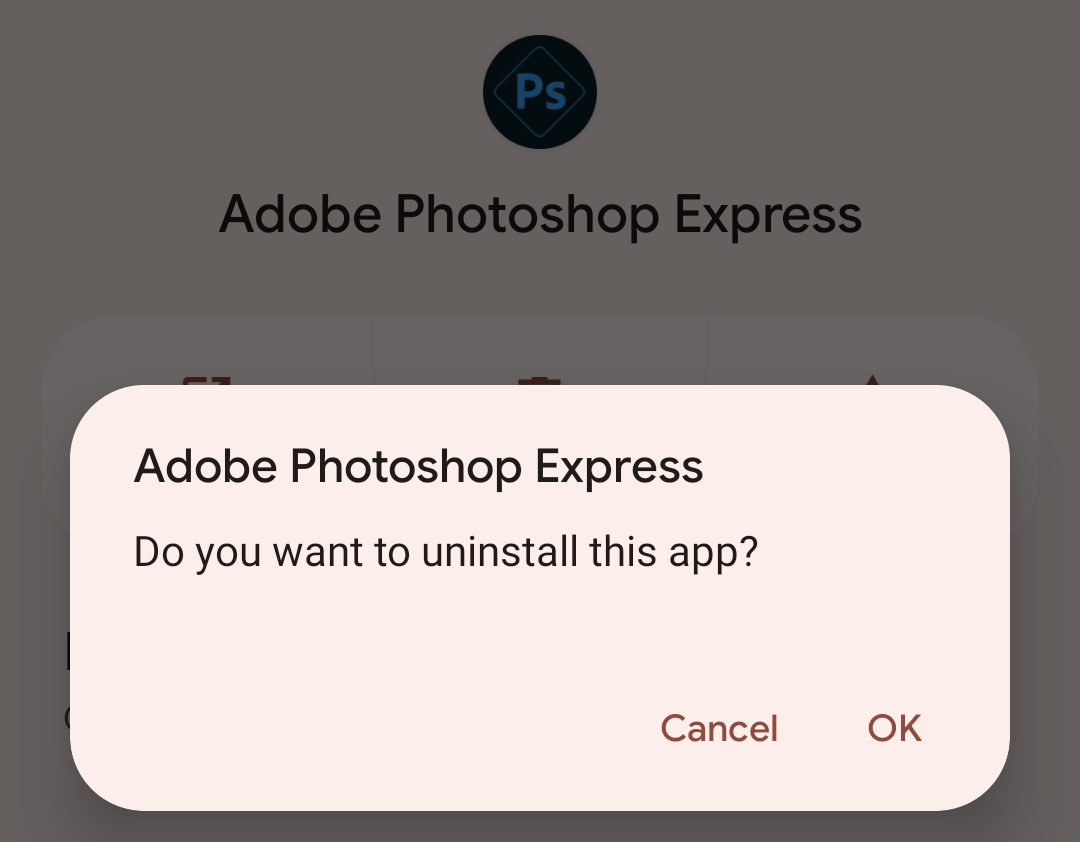
Supprimez toutes les anciennes applications obsolètes que vous n'utilisez plus. Cela libérera une tonne d'espace de stockage et vous aidera à atteindre votre objectif d'une autre année de vie à partir de votre téléphone Android (nous y arrivons lentement !).
Accédez à Paramètres, puis à « Applications » pour voir une liste des applications sur votre téléphone ainsi que la quantité d'espace qu'elles occupent. Vous souhaiterez peut-être réorganiser votre liste en fonction de sa taille pour avoir une idée de ce qui prend le plus de place. Désinstallez les applications qui n'ajoutent plus à votre expérience téléphonique globale.
4 Effacez les vieilles photos
Les photos sont ce qui occupe le plus d'espace de stockage sur mon smartphone. Il existe des gigaoctets d’images et beaucoup d’entre elles sont celles que je ne regarderai plus jamais. Chaque fois que j'efface ces photos, les mèmes aléatoires que j'ai collectés et les photos enregistrées automatiquement à partir de différentes sources, je constate que les performances de mon téléphone s'améliorent toujours un peu.
Si votre téléphone ressemble au mien et que vous êtes sur le point de maximiser votre stockage, ne sautez pas cette étape.
Pour exporter des photos depuis votre appareil Android, vous pouvez utiliser un câble USB pour connecter votre appareil à un ordinateur portable ou un ordinateur. Si vous utilisez un PC Windows, ouvrez l'Explorateur de fichiers. Si vous utilisez un Mac, ouvrez le Finder. Ensuite, accédez à votre appareil Android. Lorsque vous cliquez sur ouvrir ses dossiers, vous verrez « DCIM ». Cliquez dessus et ouvrez le dossier "Caméra". Faites glisser et déposez les images de votre téléphone vers votre ordinateur pour les conserver en toute sécurité. Une fois terminé, vous pouvez les supprimer de votre téléphone.
Un moyen plus simple, sans doute, consiste à déplacer ces images vers Google Photos ou un service de stockage cloud, ce qui les maintiendra accessibles sur votre appareil. L'inconvénient de l'utilisation d'un service de stockage cloud, tel que Google Photos, est qu'il ne peut pas stocker la photo originale. Ils sont souvent compressés pour économiser de l'espace de stockage, ce qui signifie que si vous souhaitez des images haute résolution, il serait peut-être préférable de les stocker sur votre propre disque dur.
5 Restreindre l'activité en arrière-plan

La plupart des applications mobiles sont suspendues lorsqu'elles ne sont pas utilisées. Cependant, ceux pour lesquels l'activité en arrière-plan est activée utiliseront toujours votre batterie et votre puissance de traitement en arrière-plan. Certains utilisateurs de smartphones ont jusqu’à 10 à 15 applications actives en arrière-plan sans s’en rendre compte. Cela peut avoir un impact significatif sur la durée de vie de la batterie et les performances de votre téléphone.
Pour désactiver l'activité en arrière-plan, accédez à Paramètres > Applications. Appuyez sur chaque application une par une, sélectionnez « Utilisation de la batterie de l'application », puis choisissez « Optimisé » ou « Restreint ». Optimisé permettra à Android de décider quand laisser cette application s'exécuter en arrière-plan, tandis que Restreint signifiera qu'elle ne s'exécutera jamais en arrière-plan.
6 Optimisez la RAM de votre téléphone Android
Non seulement votre téléphone Android dispose de RAM, mais vous pouvez également l'optimiser avec quelques ajustements simples :
#🎜🎜 #- N'utilisez pas de fonds d'écran animés ou plusieurs écrans d'accueil.
- Évitez d'utiliser plusieurs widgets sur vos écrans principaux.
- Désactivez les animations système en accédant à vos paramètres Développeur.
 Vider les caches est une autre façon intelligente d'optimiser votre smartphone car cela supprime beaucoup de données dont vous n'avez peut-être pas nécessairement besoin . La première fois que vous rechargez certaines applications ou certains sites Web, cela peut être plus lent, mais votre téléphone dans son ensemble devrait être plus rapide par la suite. Accédez à nouveau à vos paramètres et accédez à « Applications ». Appuyez sur chaque application et parcourez les options pour vider le cache. Bien que cela prenne du temps, j'ai souvent libéré un ou deux gigaoctets d'espace supplémentaire à la fin.
Vider les caches est une autre façon intelligente d'optimiser votre smartphone car cela supprime beaucoup de données dont vous n'avez peut-être pas nécessairement besoin . La première fois que vous rechargez certaines applications ou certains sites Web, cela peut être plus lent, mais votre téléphone dans son ensemble devrait être plus rapide par la suite. Accédez à nouveau à vos paramètres et accédez à « Applications ». Appuyez sur chaque application et parcourez les options pour vider le cache. Bien que cela prenne du temps, j'ai souvent libéré un ou deux gigaoctets d'espace supplémentaire à la fin. 8 Réinitialisation d'usine Oui, oui, je sais. Techniquement, ce n'est pas vraiment une optimisation en soi, mais si vous voulez vraiment voir votre appareil sous son meilleur jour et que ces autres ajustements n'ont pas suffi, essayez une réinitialisation d'usine. C'est un dernier recours, mais cela peut être un moyen de gagner un peu plus de temps avec votre smartphone existant avant de vouloir effectuer une mise à niveau. Je ne l'ai fait qu'une seule fois auparavant, lorsque mon smartphone était rendu à peine fonctionnel. J'étais nerveux, mais une réinitialisation d'usine était comme actionner un interrupteur magique. Cela a totalement redonné vie à mon téléphone. Cela dit, ne commettez pas l’erreur que j’ai commise. Sauvegardez votre appareil pour enregistrer vos photos, contacts et textes. Lorsque j'ai effectué une réinitialisation d'usine, je ne l'ai pas fait maladroitement et c'était un cauchemar d'essayer de tout récupérer.
L'optimisation de votre téléphone Android contribuera à l'accélérer, mais ces gains ne dureront pas éternellement. Je répète ce processus tous les trois environ. Cependant, vous pourrez peut-être attendre plus longtemps si vous avez de la chance. Chaque fois que je le fais, je remarque une différence, mais je sais finalement que ces conseils ne suffiront pas.
L'optimisation Android n'est pas une panacée permanente pour un téléphone vieillissant. Une fois que le matériel est trop ancien, la seule chose qui peut aider est d’en acheter un de remplacement plus récent. Mais ces conseils vous aideront à éviter cet achat le plus longtemps possible.
Ce qui précède est le contenu détaillé de. pour plus d'informations, suivez d'autres articles connexes sur le site Web de PHP en chinois!
Articles Liés
Voir plus- Tutoriel de montage vidéo avec Screen Recorder_Introduction à Video Editing Master
- Comment vérifier les revenus d'Alipay Yu'E Bao ?
- Comment résoudre le problème de la taille de police trop petite de la version Android de Baidu Tieba et activer le mode nuit
- La version Android de Yidui prend-elle en charge le paramètre de navigation privée_Comment définir le statut de navigation privée
- Tutoriel de capture d'écran en un clic : Comment prendre des captures d'écran de Honor Magic5Pro

